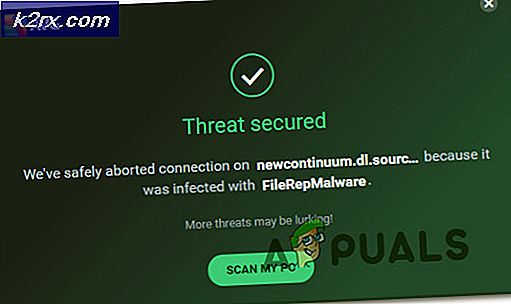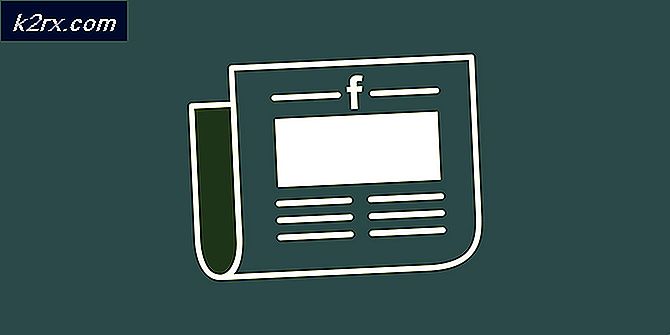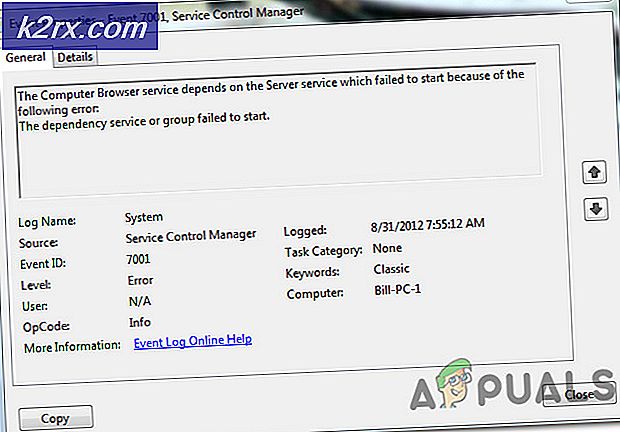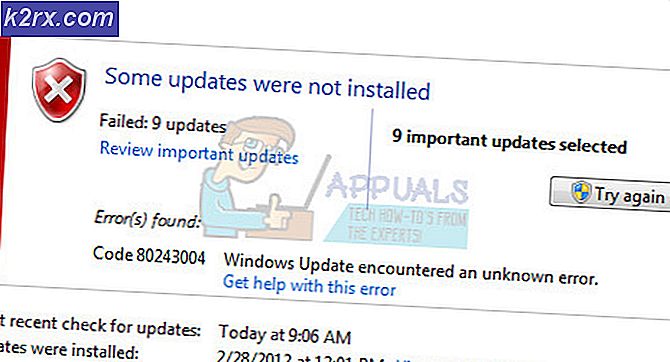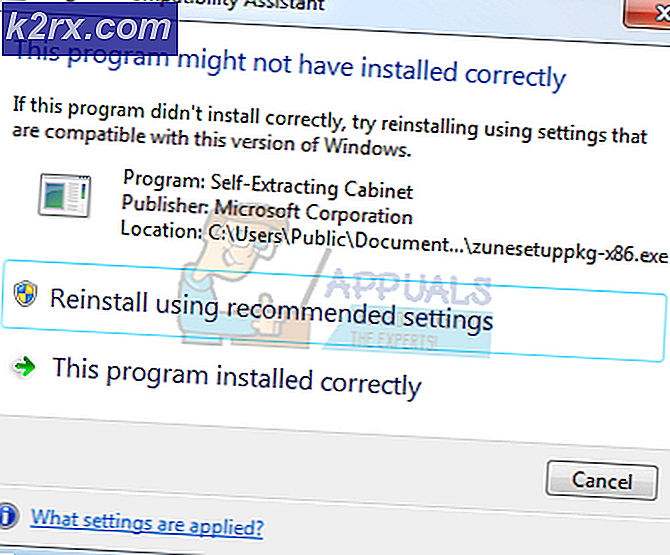Wie man ein Android aussehen lässt Wie ein iPhone 7
Das Android-Betriebssystem ist so anpassbar, dass Sie Ihren Homescreen sogar wie ein iPhone 7 aussehen lassen können. Wenn Sie ein iOS 10-Theme auf Ihrem eigenen Android-Gerät haben möchten, folgen Sie dem unten angegebenen Leitfaden.
Dieses Handbuch benötigt keinen Root-Zugriff! Alles, was Sie tun müssen, ist, folgen Sie der Anleitung sorgfältig und laden Sie die aufgeführten Apps herunter.
Herunterladen der erforderlichen Apps
Wir haben die Download-Links zu den unten aufgeführten Apps bereitgestellt.
Es gibt Pro-Versionen der erforderlichen Apps unten. Obwohl sie nicht vollständig notwendig sind, verbessern sie die Gesamterfahrung.
Apps notwendig:
iLauncher : http://www.apkhere.com/app/net.suckga.ilauncher2
iNoty : http://www.apkhere.com/app/net.suckga.inoty
Emoji Keyboard 7 : https://play.google.com/store/apps/details?id=com.crazygame.inputmethod.keyboard7&hl=de
Control Center OS 10 : https://play.google.com/store/apps/details?id=controlsmart.togglecontrol.controlcenter&hl=de
Einrichten von iLauncher
Nachdem Sie alle oben genannten Apps heruntergeladen haben, führen wir Sie durch die erforderlichen Schritte, damit Ihr Android wie ein iPhone 7 aussieht.
Installieren Sie zuerst iLauncher, nachdem Sie es von dem oben angegebenen Link heruntergeladen haben. Sobald Sie dies getan haben, öffnen Sie die iLauncher App und Sie werden die Ähnlichkeit zu iOS 10 sofort sehen können.
Um die iPhone 7-Software zu sichern, tippen Sie auf die Home-Taste und anschließend auf "iLauncher". Aktivieren Sie dann die Option "Als Standard-App verwenden" und tippen Sie auf "OK".
Während Ihr Homescreen nun wie ein iPhone 7-Homescreen aussieht, müssen Sie noch viel arbeiten, wenn Sie jemanden davon überzeugen möchten, dass Sie iOS 10 verwenden.
Als nächstes müssen Sie die iNoty-Anwendung öffnen und einrichten.
Einrichten von iNoty
Die iNoty-App wird verwendet, um das iOS-Benachrichtigungssystem nachzuahmen. Befolgen Sie die nachstehenden Schritte, um iNoty zu aktivieren.
PRO TIPP: Wenn das Problem bei Ihrem Computer oder Laptop / Notebook auftritt, sollten Sie versuchen, die Reimage Plus Software zu verwenden, die die Repositories durchsuchen und beschädigte und fehlende Dateien ersetzen kann. Dies funktioniert in den meisten Fällen, in denen das Problem aufgrund einer Systembeschädigung auftritt. Sie können Reimage Plus herunterladen, indem Sie hier klicken- Tippe, um iNoty von deinem neuen iLauncher-Homescreen zu öffnen.
- Tippen Sie in iNoty auf den Schalter zum Aktivieren von iNoty.
- Tippen Sie dann auf die Home-Schaltfläche Ihres Geräts, um zum Startbildschirm zurückzukehren
- Ziehen Sie die Benachrichtigungsleiste nach unten, um das neue Benachrichtigungssystem für iOS 10 anzuzeigen.
- Wechseln Sie zu "Alle" Benachrichtigungen und tippen Sie auf, um Benachrichtigungen zu aktivieren
- Scrollen Sie nach unten und tippen Sie dann auf die Option iNoty
- Tippen Sie den Ein- / Ausschalter auf die Ein-Position.
- Tippen Sie auf OK, um zur neuen Eingabeaufforderung zu gelangen
- Tippen Sie erneut auf den Startbildschirm
- Ziehen Sie die Benachrichtigungsleiste herunter - Ihre Benachrichtigungen werden nun angezeigt
Einrichten der Emoji-Tastatur 7
Sie haben jetzt das Benachrichtigungssystem und den iOS 10-Homescreen, müssen aber trotzdem die iOS-Tastatur einrichten.
Befolgen Sie die folgenden Schritte, um die Tastatur einzurichten.
- Tippen Sie hier, um die Emoji Keyboard 7-App über den neuen iLauncher-Startbildschirm zu öffnen.
- Schließen Sie die Anzeige und gehen Sie dann durch den Setup-Assistenten, indem Sie auf " Active Me " tippen.
- Gehen Sie den Einrichtungsassistenten durch.
- Wenn der Setup-Assistent abgeschlossen ist, scrollen Sie im neuen Emoji Keyboard 7-Menü zu "local" und tippen Sie, um White Flat auszuwählen.
- Sie können jetzt Ihre neue iOS 10-Tastatur testen.
Einrichten des Control Center OS 10
Es gibt jetzt eine weitere App, die eingerichtet werden muss, um die volle iOS 10-Erfahrung zu erhalten. In diesem Abschnitt wird erläutert, wie die OS 10-App für das Kontrollzentrum eingerichtet wird. Befolgen Sie die unten aufgeführten Schritte.
- Tippen Sie hier, um die OS 10-App des Control Center über den neuen iLauncher-Startbildschirm zu öffnen.
- Tippen Sie auf den Schalter, um das Kontrollzentrum zu aktivieren.
- Drücken Sie auf Ihrem Gerät die Home-Taste.
- Sie können jetzt nach oben wischen, um auf das iOS 10-Kontrollzentrum zuzugreifen
Ihr Gerät verfügt nun über eine iOS 10-Kontrollzentrum-Option, auf die Sie zugreifen können, indem Sie vom unteren Rand des Bildschirms nach oben wischen.
Letzter Schliff
Es gibt einige letzte Feinheiten, die Sie machen können, um das volle iOS-Erlebnis zu erhalten.
Zuerst müssen Sie die Einstellungs-App aufrufen, die Launcher-Option antippen und zum Einstellungs-Hintergrund-Selektor navigieren, um das Standard-iOS 10-Hintergrundbild auszuwählen.
Zweitens, wenn Sie Bildschirmtastaturen haben und diese ausblenden möchten, lesen Sie unsere Anleitung zum Ausblenden der Bildschirmtasten auf Android.
PRO TIPP: Wenn das Problem bei Ihrem Computer oder Laptop / Notebook auftritt, sollten Sie versuchen, die Reimage Plus Software zu verwenden, die die Repositories durchsuchen und beschädigte und fehlende Dateien ersetzen kann. Dies funktioniert in den meisten Fällen, in denen das Problem aufgrund einer Systembeschädigung auftritt. Sie können Reimage Plus herunterladen, indem Sie hier klicken